1.- Configuración de la carpeta compartida
Los PDFs se generarán en una carpeta compartida dentro de la carpeta de datos de nuestra aplicación.
En la instalación inicial ya deberá haberse creado pero lo comprobamos por si acaso.
En los parámetros de e-Com, encontraremos el nombre de esta carpeta compartida.
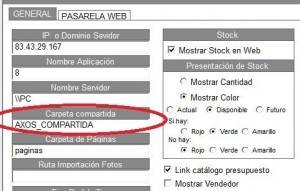
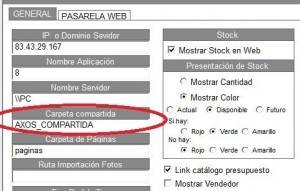
Además, en caso de tener el dato cubierto, nos vamos a la carpeta de instalación de la aplicación. Y comprobamos que exista esta carpeta y que esté compartida para todos los usuarios con permisos de lectura y escritura.
Si no existiese, la creamos con los permisos necesarios y cubrimos el nombre en este parámetro.
En esta carpeta compartida tiene que existir otra llamada “TMP” que será dentro de la cual se generen los PDFs. Si no existe, la creamos.
2.- Configuración del Servidor de Impresión
Para que los PDFs (Presupuestos, Pedidos,…) se generen automáticamente a partir de las peticiones que se generan en la web, debemos configurar un usuario especial en el Servidor de aplicaciones llamado PDF (en mayúsculas).
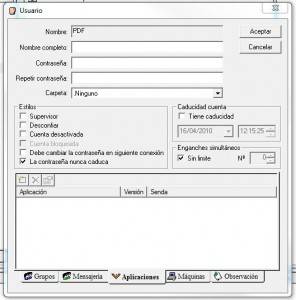
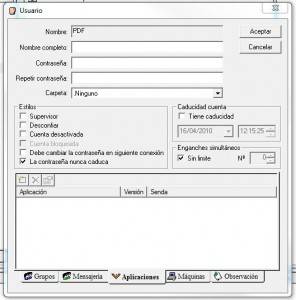
Lo único que tendremos que hacer será ponerle el nombre PDF (en mayúsculas) y marcarle la casilla. “La contraseña nunca caduca”.
En la pestaña “Aplicaciones”, le asignaremos la aplicación correspondiente. Configurando solamente como menú inicial “Servidor de Impresión”, y en la pestaña máquinas autorizaremos a toda la red.
Una vez creado este usuario entramos con él en la aplicación dejándolo abierto en el servidor.
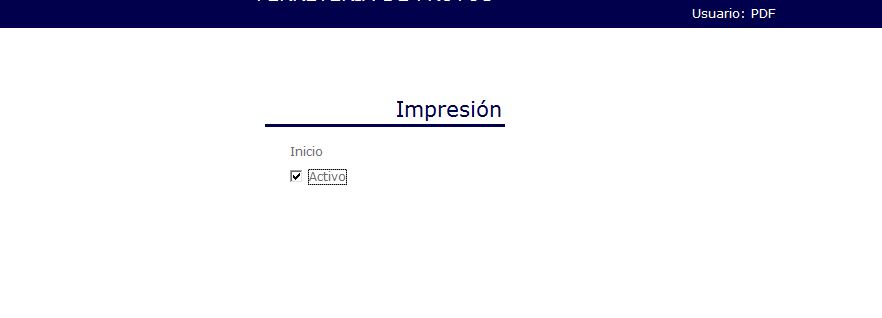
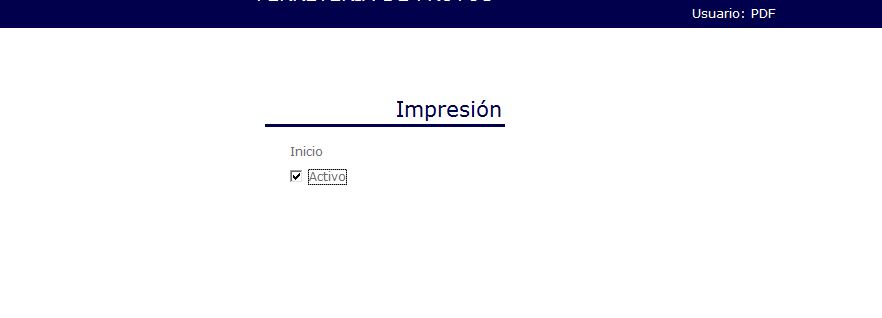
En el menú comprobamos que esté marcado el check “Servidor Activo” para que se active la generación automática.
Con estos pasos, habremos conseguido que, cada vez que alguien solicite un PDF desde la web, este servidor de impresión lo genere automáticamente y se lo muestre.
Es importante señalar que este usuario consume una de las licencias del servidor de aplicaciones.

